Tja, du har bestämt dig för att ladda ner en stor film, säg 50GB, på din familje-PC med långsam internetuppkoppling, och du gillar inte att avbryta nedladdningsprocessen tills nedladdningen är klar.
Om du verkligen gillar att hålla datorn igång för de närmaste två dagarna utan någon interrption, så tar du bort alternativen Shutdown, Hibernate och Restart från menyn Start och Shutdown som en bra ide eftersom du inte kan stänga av ditt eget system av misstag när du har avslutat den här lilla tweak.
Du kan också använda den här metoden om ditt system körs 24 x 7, precis som mitt!

Även om det finns andra sätt att hålla datorn igång under de närmaste två dagarna utan avbrott, skulle det vara säkert att ta bort de här alternativen och de coolaste metodanvändarna inte kan öppna dialogrutan Avsluta genom att trycka på Alt + F4 snabbtangent.
Du behöver redigera Windows-registret lite för att uppnå detta. Nedan följer stegeninstruktionerna för att ta bort Shutdown, Restart och Hibernate-alternativen i Start-menyn och Shutdown-dialogrutan.
Procedur:
Steg 1: Du måste öppna Windows Registry Editor. Skriv regedit antingen i Start-menys sökrutan eller i Kör dialogrutan och tryck på Enter.
Steg 2: Nästa naviger till följande registernyckel:
HKEY_CURRENT_USER \ Software \ Microsoft \ Windows \ Currentversion \ Policies \ Explorer
Steg 3: Skapa en ny 32-bitars DWORD i högerpanelen (högerklicka> Nytt> 32-bitars DWORD-värde) och byt namn på det som NoClose .
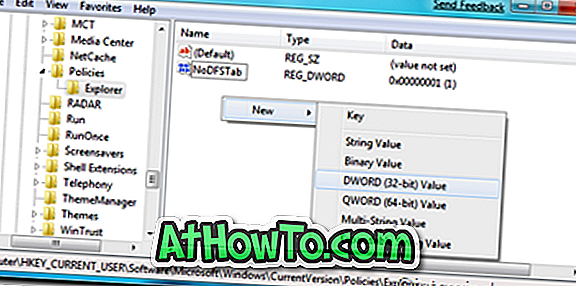
Steg 4: Dubbelklicka på det nyskapade NoClose- värdet och ändra sitt standardvärde " 0 " till " 1 ".
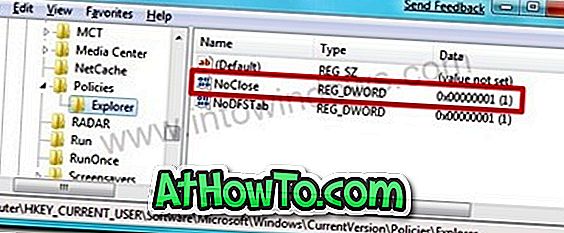
Steg 5: Stäng Windows Registry Editor och starta om systemet för att se förändringen.
Som tidigare nämnts kan du inte ens använda snabbtangenterna Alt + F4 för att få nedstängningsdialogrutan. Du får felet nedan om du trycker på Alt + F4 kortkommandon.
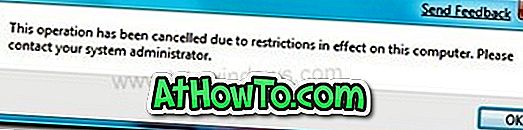
Obs! Du kan återgå till standardvärdet genom att ersätta värdet 1 med 0. Du kan också ta bort NoClose-tangenten för att ta bort dessa begränsningar. Lycka till!














